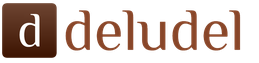वर्ड प्रोग्राम में, वह काम की गति को बढ़ाने का प्रयास करता है, ऐसे एल्गोरिदम खोजने के लिए जो उसे तकनीकी विवरणों पर कम से कम ध्यान केंद्रित करने और तत्काल रचनात्मक या पेशेवर कार्यों के लिए जितना संभव हो सके उतना समय समर्पित करने की अनुमति देगा। दक्षता बढ़ाने के लिए भंडार में से एक, निश्चित रूप से, कुंजी का उपयोग करने की क्षमता है। दोनों जब संपादन करते हैं और जब पाठ लिखते हैं (उदाहरण के लिए, जब उद्धृत करते हैं), तो शायद सबसे लोकप्रिय फ़ंक्शन कॉपी और पेस्ट करना है। माउस और मेनू के साथ ऐसा करना बेहद तर्कहीन है। यह लेख कीबोर्ड का उपयोग करके पाठ को सम्मिलित करने के लिए समर्पित है। लैपटॉप पर काम करते समय यह विशेष रूप से सच है।
पाठ का चयन कैसे करें
इससे पहले कि आप पाठ सम्मिलित कर सकें, निश्चित रूप से, आपको इसे चुनने की आवश्यकता है। सबसे अधिक बार, जब एक पाठ संपादक में काम करते हैं, तो एक कीबोर्ड और माउस संयुक्त होते हैं। माउस का उपयोग करना, नेविगेट करना आसान है, जल्दी से पृष्ठ से पृष्ठ पर स्थानांतरित करें, कर्सर को सही जगह पर रखें, ताकि आप अक्सर देख सकें कि पाठ को माउस के साथ कैसे चुना जाता है, और कुंजी के साथ कॉपी और पेस्ट किया जाता है। हालांकि, उपकरण परिवर्तन समय लेने और अक्षम होने के कारण होते हैं, इसलिए कीबोर्ड का उपयोग करके पाठ का चयन करना सबसे अच्छा है।
इसके लिए काम करने वाली चाबियां हैं शिफ, Ctrl, एरो, होम, एंड, ए (लैटिन)। उनके विभिन्न संयोजन आपको विभिन्न टुकड़ों का चयन करने की अनुमति देते हैं, लेकिन अब हम सबसे लोकप्रिय विकल्पों पर ध्यान केंद्रित करेंगे:
- सभी (संपूर्ण पाठ) का चयन करें। Ctrl + A (रूसी एफ)। सबसे अधिक बार इस अवसर का उपयोग किया जाता है यदि आपको एक फ़ाइल के दूसरे हिस्से की संपूर्ण सामग्री बनाने की आवश्यकता होती है।
- एक या अधिक शब्दों को हाइलाइट करें। Ctrl + Shift + एरो (दाएं या बाएं)। जिस टुकड़े को आप कॉपी और पेस्ट करना चाहते हैं, उसके पहले शब्द के सामने कर्सर रखें, Ctrl और Shift कुंजियों को दबाएँ, और तब तब तक दाहिने तीर को दबाएँ जब तक वांछित टुकड़ा नहीं चुना जाता है। तीर का प्रत्येक प्रेस एक शब्द को उजागर करेगा। विपरीत दिशा में काम के साथ एक ही तर्क (कर्सर की प्रारंभिक स्थिति अंतिम शब्द के पीछे है)।
- एक (या भागों) या कई पैराग्राफ का चयन करें। Ctrl + Shift + ऊपर या नीचे तीर। यदि कर्सर पहले शब्द के सामने है, तो नीचे तीर दबाकर पैराग्राफ का चयन करेंगे, यदि यह बीच में है, तो इसका हिस्सा कर्सर से अंत तक होगा। प्रत्येक बाद की प्रेस पैराग्राफ मार्क तक टेक्स्ट के एक टुकड़े का चयन करेगी।
- किसी पात्र को हाइलाइट करें। शिफ्ट + दायाँ या बायाँ तीर।
- एक लाइन का चयन करें। शिफ्ट + ऊपर या नीचे तीर।
 चयन रद्द करें
चयन रद्द करें
किसी चयन को रद्द या समायोजित करने में सक्षम होना भी उतना ही महत्वपूर्ण है।
यदि आपको चयनित क्षेत्र को स्पष्ट करने की आवश्यकता है (उदाहरण के लिए, यदि आपने कुछ अनावश्यक का चयन किया है), तो आप उसी कमांड का उपयोग कर सकते हैं, जिसका अर्थ है रिवर्स लॉजिक (यानी एक स्थिति वापस जाना)।
यदि आपको संपूर्ण चयन रद्द करने की आवश्यकता है, तो बस कार्यशील कुंजी (शिफ़ और Ctrl) जारी करें और एक तीर दबाएं।

पहला तरीका कॉपी और पेस्ट करना है
कीबोर्ड का उपयोग करके पाठ सम्मिलित करने के कम से कम दो तरीके हैं। पहली विधि में, निम्नलिखित कीबोर्ड शॉर्टकट काम करता है:
- प्रतिलिपि: Ctrl + C (लैटिन);
- पेस्ट: Ctrl + V।
यह ऑपरेशन आमतौर पर एक हाथ से किया जाता है। इस संयोजन का उपयोग अक्सर उन लोगों द्वारा किया जाता है, जो काम करते हैं, उदाहरण के लिए, Adobe सुइट के साथ, क्योंकि इन अनुप्रयोगों में इन कुंजियों का उपयोग करके कॉपी और पेस्ट किया जाता है।
दूसरा तरीका कॉपी और पेस्ट करने का
कीबोर्ड का उपयोग करके पाठ को सम्मिलित करने की दूसरी विधि को जानना भी उचित है। इस स्थिति में, आधार कुंजी सम्मिलित है:
- प्रतिलिपि: Ctrl + सम्मिलित करें;
- सम्मिलित करें: Shift + सम्मिलित करें।
इस विधि में अक्सर दो हाथों का उपयोग होता है (दाएं - सम्मिलित करने के लिए, बाएं - कार्यशील कुंजी के लिए)। ब्राउज़रों के साथ काम करने पर उनका ज्ञान काम आएगा।

एकाधिक सम्मिलित करें
बहुत बार आपको अलग-अलग जगहों पर एक ही टेक्स्ट के टुकड़े को चिपकाने की ज़रूरत होती है। यदि इस तरह के संपादन में स्वचालित खोज और प्रतिस्थापित का उपयोग शामिल नहीं है, तो यह लेखक या संपादक के लिए एक वास्तविक चुनौती में बदल सकता है। माउस का उपयोग करके पाठ के माध्यम से नेविगेट करना और कीबोर्ड का उपयोग करके पाठ सम्मिलित करना अधिक सुविधाजनक है। दो चाबियों को लगातार दबाए रखना बहुत असुविधाजनक है - यह या तो त्रुटियों या अप्रिय शारीरिक संवेदनाओं की ओर जाता है (चूंकि हाथ लगातार उसी स्थिति में होना चाहिए और एक ही गति करना चाहिए)। इसलिए, ऐसे मामलों में, यह जानना उचित है कि कई बार कीबोर्ड का उपयोग करके पाठ कैसे सम्मिलित किया जाए। रिपीट ऑपरेशन फंक्शन का उपयोग करना बहुत सुविधाजनक है।
पहली बार जिस भी तरीके से आप आराम महसूस करें, उसे डालें और फिर F4 (रिपीट) दबाएँ।
एक ही दस्तावेज़ के भीतर कॉपी और पेस्ट करें
पाठ को "वर्ड" में सम्मिलित करने का ज्ञान अक्सर आवश्यक होता है यदि कॉपी किए जा रहे टुकड़े एक ही दस्तावेज़ में होते हैं, और अक्सर उसी पैराग्राफ में, जिस स्थान पर इसे डालने की आवश्यकता होती है।
इस मामले में, पाठ को उसके मूल स्थान से न हटाकर एक नए स्थान पर पेस्ट करना अधिक सुविधाजनक है, लेकिन बस इसे स्थानांतरित करें।
ऐसा करने के लिए, वांछित टुकड़े का चयन करें और F2 कुंजी दबाएं।
कर्सर को उस स्थान पर ले जाएँ जहाँ आप सम्मिलित होना चाहते हैं और Enter दबाएँ। पाठ चल जाएगा।
पाठ को बिना हटाए काटें
F2 कुंजी के साथ पाठ को स्थानांतरित करना कभी-कभी असुविधाजनक होता है: उदाहरण के लिए, यदि सम्मिलन के लिए जगह अभी तक निर्धारित नहीं की गई है, या यदि आपको डालने की नकल करने की आवश्यकता है।
इन और अन्य मामलों में, आप तथाकथित कट फ़ंक्शन का उपयोग कर सकते हैं: प्रोग्राम पाठ को हटा देगा, लेकिन इसे याद रखें। ऐसा करने के लिए, आपको Ctrl + X (लैटिन) और / या Shift + Del के संयोजन को याद रखने की आवश्यकता है।
सामान्य तौर पर, माउस के साथ कॉपी और पेस्ट करने से बचना काम को काफी तेज कर सकता है, माउस का उपयोग करने वाले हाथ पर शारीरिक तनाव को कम करना और त्रुटियों की संख्या को कम करना (कार्य को अधिक स्पष्ट और अधिक सटीक बनाना)।
हैलो मित्रों! क्या आप जानते हैं कि एक साधारण कीबोर्ड शॉर्टकट संयोजन आपके काम को कैसे गति दे सकता है? हम अक्सर खुद से सवाल पूछते हैं: "हम कंप्यूटर पर अपने काम की उत्पादकता में सुधार कैसे कर सकते हैं?" इसके अलावा, कंप्यूटर की गति, जैसा कि अभ्यास से पता चलता है, प्रमुख कारक नहीं है।
अपने कीबोर्ड पर हॉटकी
अंतहीन दिनचर्या शरीर आंदोलनों की संख्या कम करने और हमारी उत्पादकता बढ़ाने के लिए, हमारे तनाव की डिग्री को कम करने, कीबोर्ड शॉर्टकट मदद करेंगे। उदाहरण के लिए, कीबोर्ड का उपयोग करके पाठ का चयन करें ( शिफ्ट + तीर ) और कॉपी पर क्लिक करें Ctrl + C (हॉटकी प्रतिलिपि) - माउस के साथ चयन करने की तुलना में बहुत तेज, हर बार कीबोर्ड से अपना हाथ लेना। तुम क्या कर रहे हो? माउस के साथ पाठ का चयन करने के बाद, क्लिक करें प्रतिलिपि मेनू से फ़ाइल और फिर कीबोर्ड पर वापस लौटें। नीचे 12 हॉटकी संयोजन दिए गए हैं जो आपको मशीन पर याद रखने और उपयोग करने चाहिए।
जरूरी! आइए हम पहले यह पता करें कि कीबोर्ड शॉर्टकट का सही तरीके से उपयोग कैसे करें और इन संयोजनों को कैसे निर्दिष्ट किया जाएगा।
उदाहरण के लिए, संयोजन Ctrl + C... इस प्रविष्टि में प्लस चिन्ह का अर्थ है एक साथ कुंजी दबाना Ctrl तथा से(कीबोर्ड शॉर्टकट में लैटिन अक्षर).
कई लोगों के लिए, पहली बार में, एक साथ प्रेस करना संभव नहीं है। तो इसे इस तरह से करें:
कुंजी को सही ढंग से दबाएं
सबसे पहले, पहली कुंजी दबाएं और, इसे जारी किए बिना, दूसरी दबाएं।
जब एक संयोजन में 3 चाबियाँ इंगित की जाती हैं, तो पहले हम संयोजन से पहली दो चाबियाँ दबाते हैं और उन्हें पकड़े हुए तीसरे को दबाते हैं।
अपनी उत्पादकता को बढ़ावा देने के लिए 12 कीबोर्ड शॉर्टकट
1. Ctrl + C या Ctrl + Insert (कॉपी)
दोनों शॉर्टकट Ctrl चयनित पाठ या चयनित आइटम की प्रतिलिपि बनाने के लिए + C या Ctrl + Insert का उपयोग किया जाता है। यदि आप चयन को काटना चाहते हैं तो Ctrl + X दबाएँ।
2. Ctrl + V या Shift + Insert(सम्मिलित)
Ctrl + V या Shift + Insert दोनों का उपयोग टेक्स्ट या एक ऑब्जेक्ट डालने के लिए किया जाता है जिसे पहले कंप्यूटर मेमोरी (क्लिपबोर्ड) में कॉपी किया गया था।
3. Ctrl + Z और Ctrl + Y(पीछे आगे)
Ctrl + Z आपको किसी भी परिवर्तन को पूर्ववत करने की अनुमति देता है। उदाहरण के लिए, यदि आप पाठ को काटते हैं, तो इन बटनों पर क्लिक करने से यह अपने मूल स्थान पर वापस आ जाएगा। हाल के परिवर्तनों को पूर्ववत करने के लिए इस संयोजन का कई बार उपयोग किया जा सकता है। Ctrl + Y दबाने से पूर्ववत चरणों को दोहराया जाएगा।
4. Ctrl + F(खोज)
Ctrl + F दबाने से किसी भी प्रोग्राम में एक सर्च विंडो खुलती है। यह वर्तमान पृष्ठ पर पाठ खोजने के लिए इंटरनेट ब्राउज़र में उपयोग किया जा सकता है।
5. Alt + Tab या Ctrl + Tab(हॉटकी टॉगल)
ओपन प्रोग्राम विंडो (Alt + Tab) या टैब के बीच फास्ट स्विचिंग एक विंडो (Ctrl + Tab) के भीतर आगे बढ़ती है।
यदि आप संयोजन में Shift कुंजी जोड़ते हैं (उदाहरण के लिए, Shift + Alt + Tab या Shift + Ctrl + Tab), तो अग्रिम रिवर्स ऑर्डर में होगा।
6.Ctrl + बैक स्पेस और Ctrl + लेफ्ट या राइट एरो(हॉटकी हटाएं शब्द)
Ctrl + Backspace दबाने से पूरा शब्द डिलीट हो जाता है, लेकिन केवल Backspace केवल एक वर्ण होता है।
होल्डिंग ctrl कुंजी बाएँ या दाएँ तीर को दबाने से एक बार में एक वर्ण के बजाय कर्सर एक शब्द को स्थानांतरित करेगा। शब्दों द्वारा पाठ का चयन करने के लिए, आप Ctrl + Shift पकड़ सकते हैं और फिर बाएँ या दाएँ तीर कुंजी दबा सकते हैं।
दस्तावेज़ या अन्य फ़ाइल पर काम करते समय, लगभग हर प्रोग्राम फ़ाइल को बचाता है जब आप Ctrl + S दबाते हैं। जब आप किसी महत्वपूर्ण चीज पर काम कर रहे हों तो इन कीबोर्ड शॉर्टकट्स का अक्सर इस्तेमाल किया जाना चाहिए।
8. Ctrl + Home या Ctrl + End(शुरू अंत)
Ctrl + Home कर्सर को दस्तावेज़ की शुरुआत में ले जाता है और Ctrl + End कर्सर को दस्तावेज़ के अंत में ले जाता है। इसका उपयोग अधिकांश दस्तावेजों के साथ-साथ वेब पेजों पर काम करते समय किया जा सकता है।
9. Ctrl + P(प्रिंट)
Ctrl + P वर्तमान पृष्ठ या दस्तावेज़ के लिए एक प्रिंट पूर्वावलोकन विंडो खोलता है।
10. पेज अप, स्पेस और पेज डाउन(पेज स्क्रॉल)
पेज को ऊपर या नीचे स्क्रॉल करने से। इंटरनेट पर लंबे वेब पेज ब्राउज़ करते समय, स्पेसबार को दबाने से ब्राउज़र विंडो की ऊंचाई तक जानकारी को स्क्रॉल किया जाता है, जो एक पारंपरिक पेज है। आपने देखा होगा कि कीबोर्ड शॉर्टकट को अक्सर हॉटकी भी कहा जाता है। शायद इसलिए कि उन्हें जल्दी से दबाने और छोड़ने की ज़रूरत है, इसलिए "अपने आप को जलाने के लिए नहीं"
11.Ctrl + Shift या Alt + Shift (कीबोर्ड लेआउट)
इन संयोजनों का उपयोग इनपुट भाषाओं के बीच स्विच करने के लिए किया जाता है। ऑपरेटिंग सिस्टम सेटिंग्स में, आप वह विकल्प चुन सकते हैं जो आपके लिए सबसे सुविधाजनक हो।
12.Ctrl + A (चुनें)
यह आदेश सक्रिय विंडो या पृष्ठ की संपूर्ण सामग्री का त्वरित चयन करता है।
जानकार अच्छा लगा:
जब एक व्यक्तिगत कंप्यूटर पर काम करने की मूल बातें सीखते हैं, तो अधिकांश अनुभवहीन उपयोगकर्ता जो पीसी पर काम के अनुकूलन के सिद्धांतों को सीखना चाहते हैं या बाद में एक प्राकृतिक प्रश्न का सामना करते हैं - कीबोर्ड का उपयोग करके पाठ की प्रतिलिपि कैसे करें। और यह काफी स्पष्ट है, क्योंकि कंप्यूटर माउस की कुंजियों का उपयोग करके पाठ और फ़ाइलों की प्रतिलिपि बनाने की विधि सबसे तेज़ और अधिक सुविधाजनक नहीं है। यह जानने के बाद, अधिक अनुभवी उपयोगकर्ता सक्रिय रूप से कीबोर्ड पर गर्म कुंजियों के संयोजन का उपयोग करते हैं, जिससे आप व्यक्तिगत समय की बचत करते हुए पाठ को जल्दी से कॉपी, पेस्ट और स्थानांतरित कर सकते हैं। इसके आधार पर, इस लेख के ढांचे के भीतर, हम इस बात पर विचार करेंगे कि कीबोर्ड का उपयोग करके ग्रंथों, तालिकाओं और विभिन्न फाइलों को कैसे कॉपी और पेस्ट किया जाए।
ग्रंथों और फ़ाइलों की प्रतिलिपि बनाने के लिए हॉटकी संयोजन
मुख्य कीबोर्ड कुंजियाँ, या बल्कि उनका संयोजन, जो नकल के लिए अभिप्रेत है, "Ctrl" और "C" हैं। पाठ का चयन करके और साथ ही इन दो बटन को दबाकर आप इसे क्लिपबोर्ड (इंटरमीडिएट डेटा स्टोरेज) में कॉपी कर लेंगे। फिर आप उस स्थान पर प्रतिलिपि बना सकते हैं जिसकी आपको आवश्यकता है।
ध्यान दें: इन कुंजियों के साथ आप न केवल वर्ड और एक्सेल में कार्यालय अनुप्रयोगों में पाठ और तालिकाओं को कॉपी कर सकते हैं, बल्कि उनकी सामग्री के साथ शॉर्टकट, फोटो, वीडियो और ऑडियो फाइलों और संपूर्ण फ़ोल्डरों की प्रतिलिपि भी बना सकते हैं।
दूसरा, नकल के लिए काफी लोकप्रिय कुंजी संयोजन "Ctrl + सम्मिलित करें" नहीं है। यह पिछले संयोजन की कार्यक्षमता को पूरी तरह से डुप्लिकेट करता है। लैपटॉप पर, "इन्सर्ट" बटन को अक्सर "इन्स" के रूप में संक्षिप्त किया जाता है।
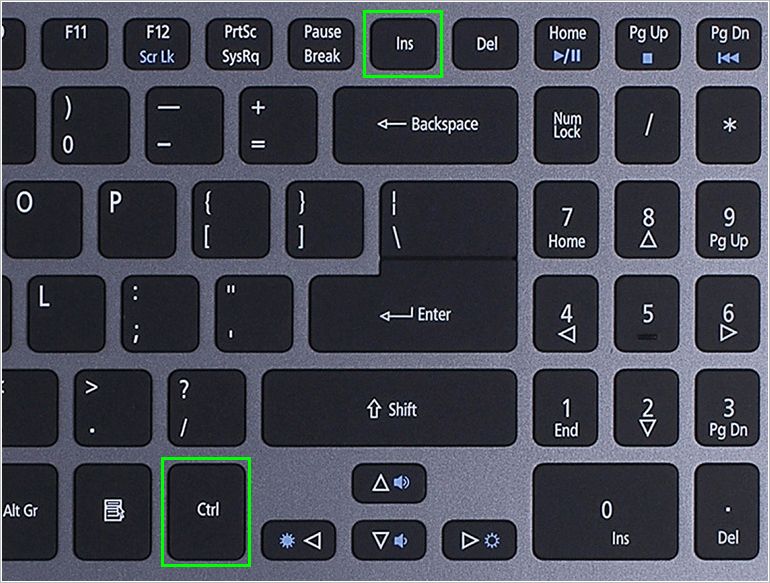
अपने कीबोर्ड का उपयोग करके कॉपी किए गए टेक्स्ट या फ़ाइल को कैसे पेस्ट करें
इसलिए, हमने सीखा कि लैपटॉप कीबोर्ड या पीसी का उपयोग करके टेक्स्ट को कैसे कॉपी किया जाए। अब देखते हैं कि कमांड आपको क्लिपबोर्ड की सामग्री को सही जगह पर पेस्ट करने की अनुमति देगा। इसके लिए, बटन के दो संयोजन एक दूसरे को दोहरा रहे हैं। पहला और सबसे लोकप्रिय "Ctrl + V" है।
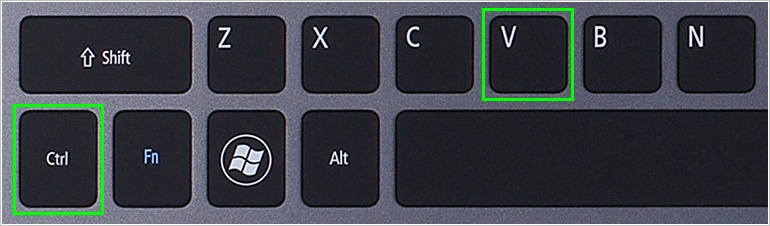
दूसरा है "Shift + Insert"
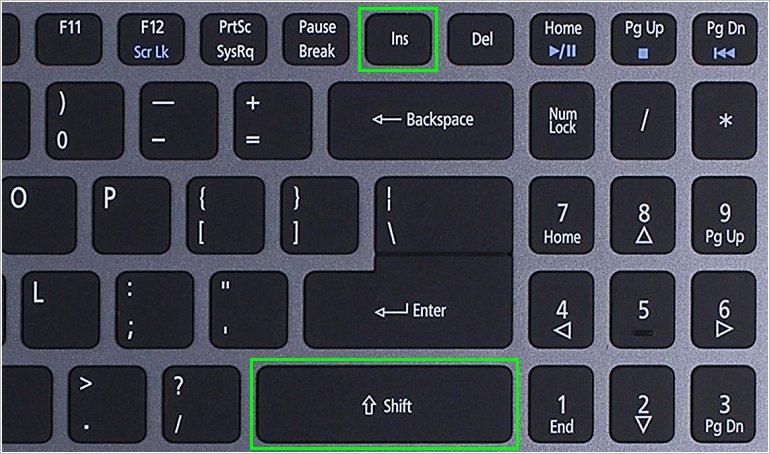
पाठ और फ़ाइलों को स्थानांतरित करने के लिए कीबोर्ड शॉर्टकट
हमने कॉपी और पेस्ट कार्यों का पता लगाया है। अब आइए देखें कि किसी पाठ या किसी फ़ाइल को किसी अन्य स्थान पर स्थानांतरित करने के लिए उन्हें कैसे काट दिया जाए, ताकि अनावश्यक प्रतियां उत्पन्न न हों। इसके लिए, "Ctrl + X" बटन का एक संयोजन प्रदान किया जाता है।
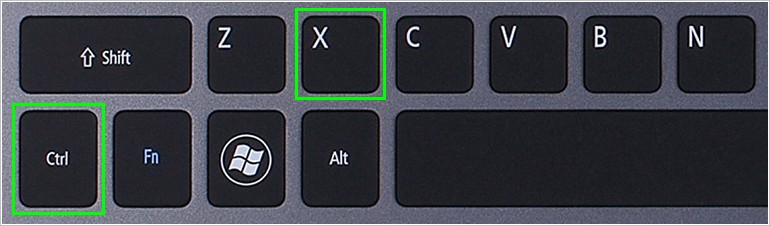
हम केवल हार्ड डिस्क पर पाठ या फ़ाइल के आवश्यक टुकड़े का चयन करते हैं, इन दो बटन को एक साथ दबाएं, जिस निर्देशिका की हमें आवश्यकता है उसे खोलें और इसे डालें।
ध्यान दें: कट या कॉपी फ़ंक्शन के बाद, क्लिपबोर्ड की सामग्री को एक सत्र के भीतर संग्रहीत किया जाता है। यही है, अगर पाठ की प्रतिलिपि बनाने या स्थानांतरित करने के समय, पीसी का एक अनियोजित रिबूट होता है, तो प्रक्रिया को दोहराया जाना होगा।
यदि आपने इस लेख को अंत तक पढ़ा है, तो आप जानते हैं कि कीबोर्ड का उपयोग करके पाठ को कैसे कॉपी किया जाए और जिस स्थान पर आप चाहते हैं, वहां इसे स्थानांतरित और पेस्ट कैसे करें। और मेरा विश्वास करो, यह एक लैपटॉप या पीसी पर उपयोगकर्ता के अनुभव का अनुकूलन करने के लिए ऑपरेटिंग सिस्टम द्वारा प्रदान किए गए कार्यों का केवल एक छोटा सा अंश है। विंडोज 10 में काम करते समय उपयोग किए जाने वाले हॉटकी की अधिक विस्तृत सूची के लिए, देखें।